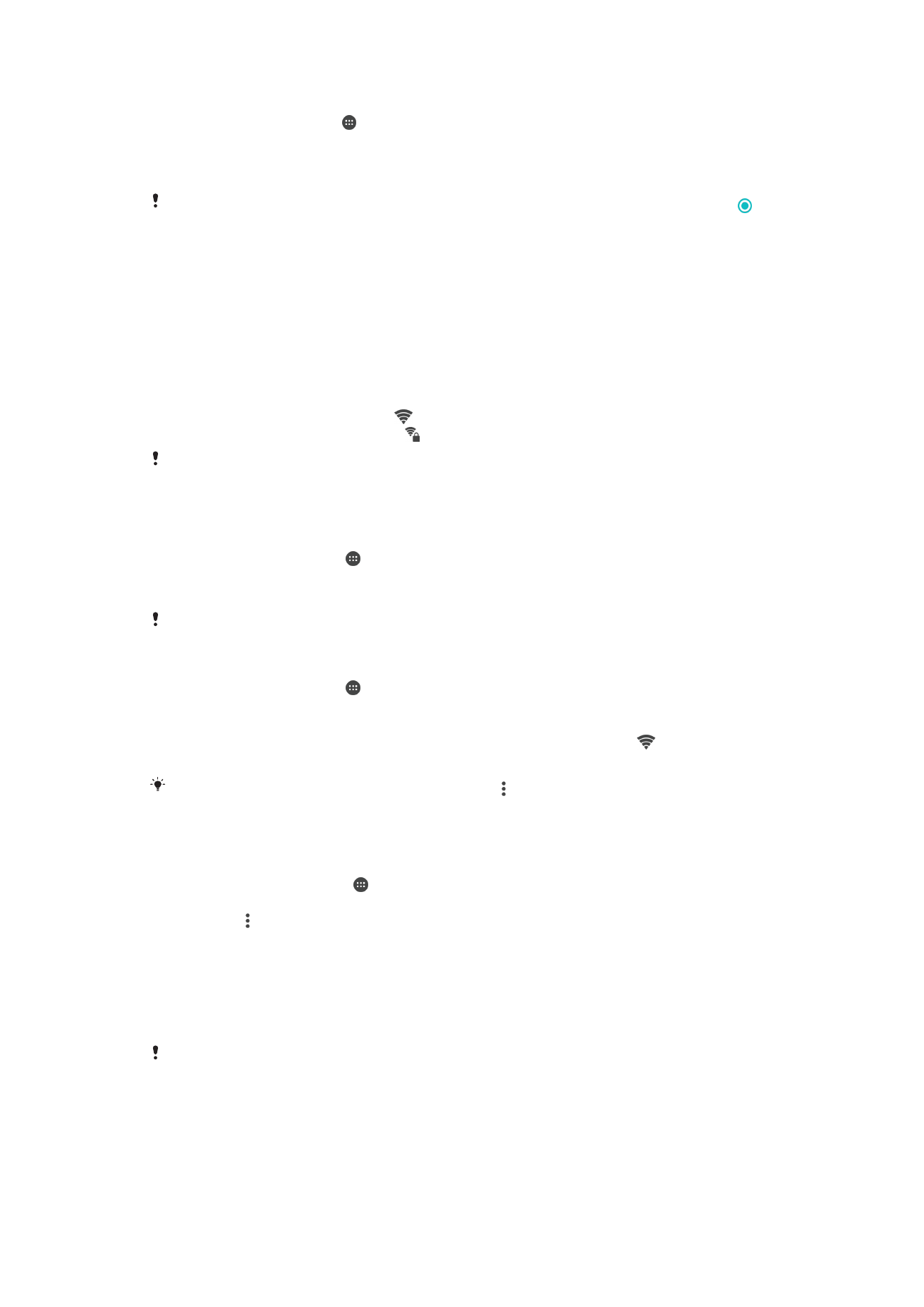
Wi-Fi
Notaðu Wi-Fi til að leita á netinu, hlaða niður forritum eða senda og taka á móti
tölvupósti. Þegar þú hefur tengst við Wi-Fi-netkerfi man tækið þitt netkerfið og tengist
sjálfkrafa við það næst þegar þú ert innan svæðis.
Sum Wi-Fi-netkerfi krefjast þess að þú skráir þig inn á vefsíðu áður en þú færð aðgang.
Hafðu samband við viðkomandi kerfisstjórnanda Wi-Fi til að fá frekari upplýsingar.
Tiltæk Wi-Fi-netkerfi eru ýmist opin eða örugg:
•
Opin netkerfi eru auðkennd með við hliðina á heiti Wi-Fi-netkerfisins.
•
Örugg netkerfi eru auðkennd með við hliðina á heiti Wi-Fi-netkerfisins.
Sum Wi-Fi-netkerfi birtast ekki á lista yfir netkerfi í boði vegna þess að þau senda ekki
netkerfisheiti sitt (SSID). Ef þú veist heiti netkerfisins getur þú bætt því við handvirkt á listann
yfir tiltæk Wi-Fi-netkerfi.
Kveikt eða slökkt á Wi-Fi®
1
Á
Heimaskjár pikkarðu á .
2
Finndu og pikkaðu á
Stillingar > Wi-Fi.
3
Pikkaðu á sleðann til að kveikja eða slökkva á Wi-Fi.
Hugsanlega líða nokkrar sekúndur þar til Wi-Fi er virkt.
Til að tengjast Wi-Fi neti sjálfkrafa
1
Á
Heimaskjár pikkarðu á .
2
Finndu og pikkaðu á
Stillingar > Wi-Fi.
3
Pikkaðu á sleðann til að kveikja á
Wi-Fi. Öll tiltæk Wi-Fi net birtast.
4
Pikkaðu á Wi-Fi-net til að tengjast því. Sláðu inn lykilorð fyrir læst net. birtist á
stöðustikunni þegar þú hefur tengst.
Til að leita að nýjum tiltækum netkerfum pikkarðu á og síðan á
Uppfæra. Ef þú getur ekki
tengst Wi-Fi-neti skaltu skoða viðkomandi ábendingar um úrræðaleit fyrir tækið þitt á
www.sonymobile.com/support/
.
Wi-Fi neti bætt við handvirkt
1
Frá Heimaskjár pikkarðu á .
2
Finndu og pikkaðu á
Stillingar > Wi-Fi.
3
Pikkaðu á >
Bæta við neti.
4
Færðu inn
Heiti netkerfis (SSID) upplýsingarnar.
5
Pikkaðu á reitinn
Öryggi til að velja gerð öryggis.
6
Sláðu inn lykilorð ef með þarf.
7
Til að breyta ítarlegri stillingum á borð við proxy- og IP-stillingar merkirðu við
gátreitinn
Ítarlegri valkostir og gerir þær breytingar sem þarf.
8
Pikkaðu á
Vista.
Hafðu samband við kerfisstjóra Wi-Fi netsins til að fá SSID og lykilorð kerfisins.
43
Þetta er internetútgáfa þessarar útgáfu. © Prentið aðeins til einkanota.
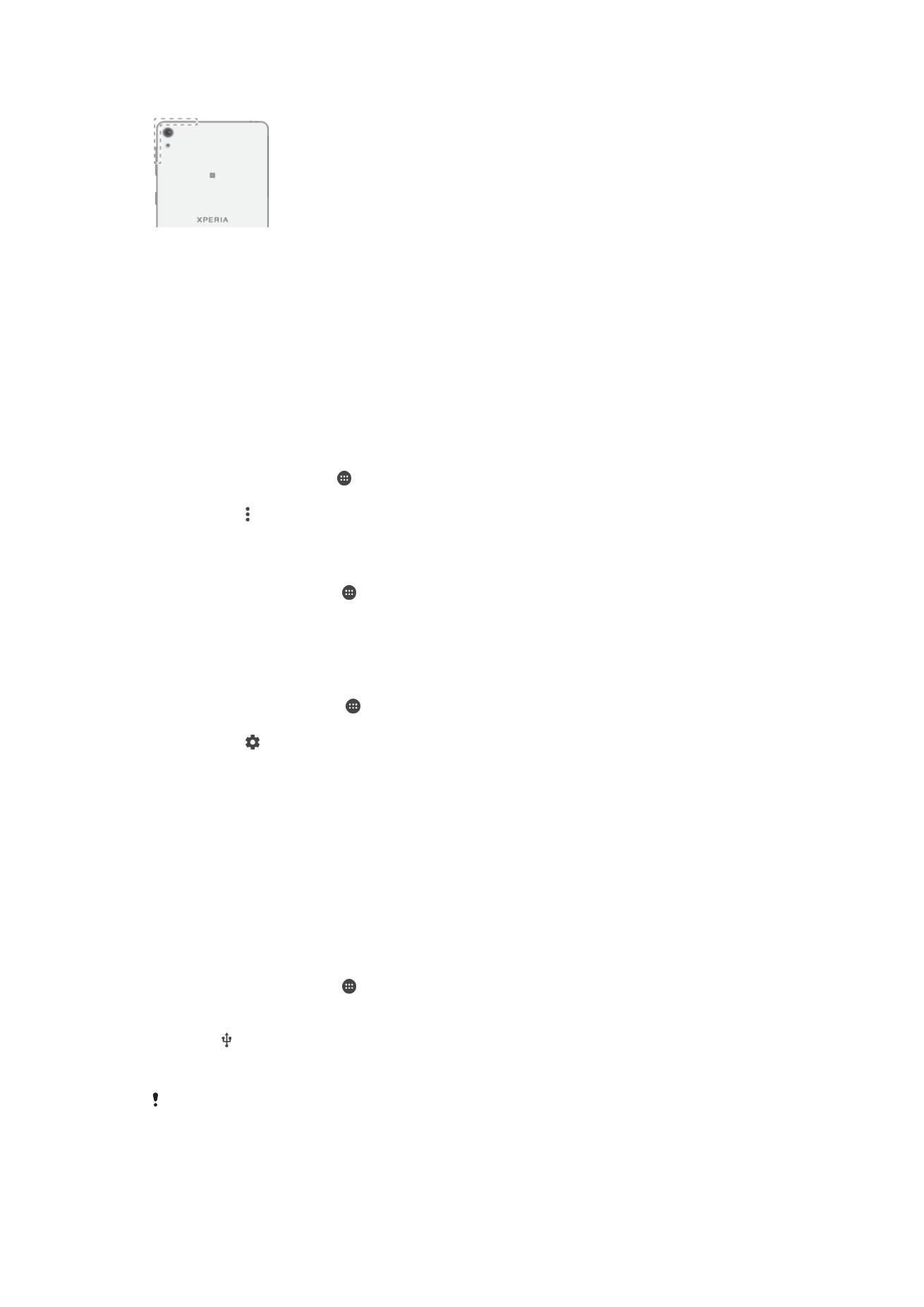
Sendistyrkur á Wi-Fi aukinn
Ýmislegt er hægt að gera til að bæta Wi-Fi-móttöku:
•
Færðu tækið nær Wi-Fi-aðgangsstaðnum.
•
Færðu Wi-Fi-aðgangsstaðinn frá hugsanlegum hindrunum eða truflunum.
•
Ekki hylja Wi-Fi-loftnetssvæðið á tækinu (merkt svæði á myndinni).
Wi-Fi-stillingar
Þegar þú tengist Wi-Fi-netkerfi eða þegar það eru Wi-Fi-netkerfi í boði í nágrenninu er
hægt að sjá stöðu þessara netkerfa. Þú getur einnig látið tækið þitt tilkynna þér þegar
það finnur opin Wi-Fi-netkerfi.
Að virkja Wi-Fi tilkynningar á netinu
1
Kveiktu á Wi-Fi ef ekki er þegar kveikt á því.
2
Á Heimaskjár pikkaðu á .
3
Finndu og pikkaðu á
Stillingar > Wi-Fi.
4
Pikkaðu á >
Ítarlegt.
5
Dragðu sleðann við hliðina á
Kerfistilkynning til hægri.
Til að skoða ítarlegar upplýsingar um tengt Wi-Fi-netkerfi
1
Á Heimaskjár pikkarðu á .
2
Finndu og pikkaðu á
Stillingar > Wi-Fi.
3
Pikkaðu á Wi-Fi-netkerfið sem þú ert tengd(ur) við sem stendur. Ítarlegar
netupplýsingar birtast.
Að finna MAC veffang fyrir tækið
1
Á
Heimaskjár pikkarðu á .
2
Finndu og pikkaðu á
Stillingar > Wi-Fi.
3
Pikkaðu á . Þá birtist
MAC-vistfang í listanum.